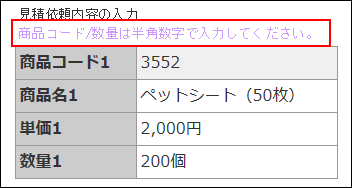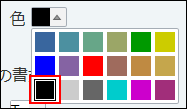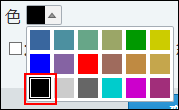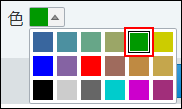書式の設定項目
レコード項目で設定できる、書式の設定項目を紹介します。
項目名の書式設定
項目名の書式を設定します。書式を設定すると、文字の色やサイズ、背景色などを変更できます。
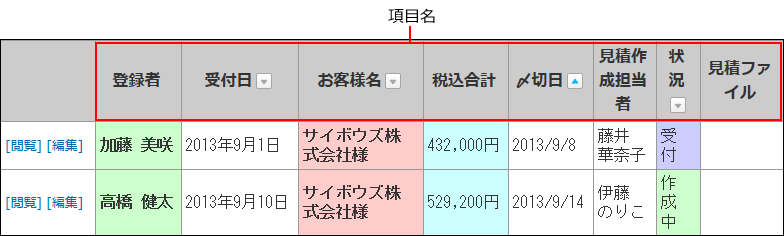
ビュー(一覧)の項目名の書式設定
ビュー(一覧)の項目名の書式設定の項目は、次のとおりです。
| 項目 | 説明 |
|---|---|
| 背景色 | 項目名の背景色をカラーパレットから選択します。 初期値は、濃いグレーです。 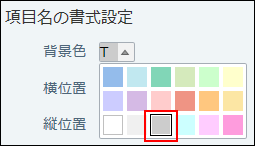
|
| 折り返し | 文字を折り返して表示する場合は、「表示内容が多い場合は折り返す」を選択します。折り返す場所は、セルの横幅に従います。 初期値は、「折り返さない」です。 |
| 文字 |
|
ビュー(詳細・登録)の項目名の書式設定
ビュー(詳細・登録)の項目名の書式設定の項目は、次のとおりです。
| 項目 | 説明 |
|---|---|
| 背景色 | 項目名の背景色をカラーパレットから選択します。 初期値は、濃いグレーです。 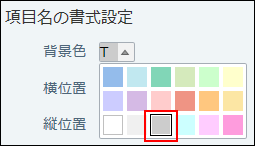
|
| 横位置 | 項目名の横位置を「左」、「中央」、「右」の中から選択します。初期値は、「左」です。 |
| 縦位置 | 項目名の縦位置を「上」、「中央」、「下」の中から選択します。初期値は、「中央」です。 |
| 折り返し | 文字を折り返して表示する場合は、「表示内容が多い場合は折り返す」を選択します。折り返す場所は、セルの横幅に従います。 初期値は、「折り返す」です。 |
| 文字 |
|
レコード値の書式設定
レコード値の書式を設定します。書式を設定すると、レコードに登録した内容にかかわらず、項目ごとに、一律で同じ文字スタイルや背景色に変更できます。
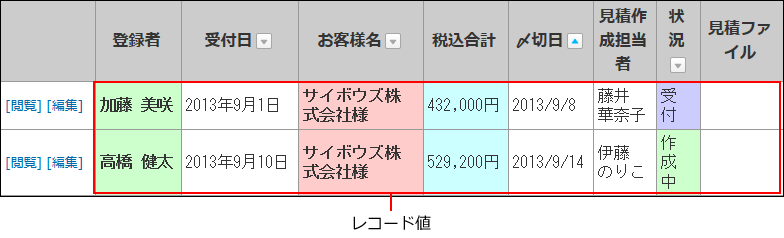
ビュー(一覧)のレコード値の書式設定
ビュー(一覧)のレコード値の書式設定の項目は、次のとおりです。
| 項目 | 説明 |
|---|---|
| セルの横幅 | 表示する項目の最小の横幅を設定します。半角5から500文字の範囲で設定できます。 初期値は設定されていません。 |
| 背景色 | レコード値の背景色をカラーパレットから選択します。 初期値は、白です。 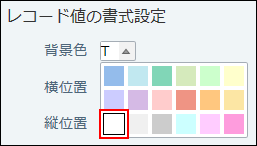
|
| 横位置 | レコード値の横位置を「左」、「中央」、「右」の中から選択します。初期値は、「左」です。 ただし、ビュー(一覧)の「レコード番号」のみ、初期値は、「右」です。 |
| 縦位置 | レコード値の縦位置を「上」、「中央」、「下」の中から選択します。初期値は、「中央」です。 |
| 縮小表示 | 画像ファイルを縮小して表示する場合は、「縮小表示を行う」を選択し、幅と高さを入力します。 幅と高さは、1から999ピクセルの範囲で設定します。 |
| 表示文字数 | 一覧に表示する文字数を、「(すべて)」または10~1000文字の範囲で制限します。 設定値を超える文字列は、一覧画面で「…」と表示されます。初期値は、「(すべて)」です。 次の項目には設定できません。
|
| 折り返し | 文字を折り返して表示する場合は、「表示内容が多い場合は折り返す」を選択します。 折り返す場所は、セルの横幅に従います。初期値は、「折り返さない」です。 |
| 書式編集 | 「入力された書式編集の書式を保持して表示する」のチェックボックスを選択すると、レコード一覧画面にも書式編集の書式が適用されます。初期値は、書式を保持しない設定です。 次の条件をすべて満たす場合に設定できます。
|
| 文字 |
|
| 日付時刻書式 | 「登録日時」や「更新日時」に適用する日時の書式を次の中から設定します。ほかの項目では設定できません。
|
ビュー(詳細・登録)のレコード値の書式設定
ビュー(詳細・登録)のレコード値の書式設定の項目は、次のとおりです。
| 項目 | 説明 |
|---|---|
| 背景色 | レコード値の背景色をカラーパレットから選択します。 初期値は、白です。 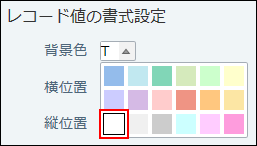
|
| 横位置 | レコード値の横位置を「左」、「中央」、「右」の中から選択します。初期値は、「左」です。 |
| 縦位置 | レコード値の縦位置を「上」、「中央」、「下」の中から選択します。初期値は、「中央」です。 ただし、ビュー(詳細・登録)の「文字列(複数行)」のみ、初期値は、「上」です。 |
| 縮小表示 | 画像ファイルを縮小して表示する場合は、「縮小表示を行う」を選択し、幅と高さを入力します。 幅と高さは、1から999ピクセルの範囲で設定します。 |
| 折り返し | 文字を折り返して表示する場合は、「表示内容が多い場合は折り返す」を選択します。 折り返す場所は、セルの横幅に従います。初期値は、「折り返す」です。 |
| 文字 |
|
| 日付時刻書式 | 「登録日時」や「更新日時」に適用する日時の書式を次の中から設定します。ほかの項目では設定できません。
|
項目のコメントの書式設定
項目のコメントの書式を設定します。レコードの登録画面に表示されます。詳細画面や一覧画面には表示されません。
書式を設定すると、コメントの表示位置や、コメント文字の色とサイズを変更できます。

ビュー(詳細・登録)で設定します。
レコード登録・編集画面のコメントの書式設定の項目は、次のとおりです。
| 項目 | 説明 |
|---|---|
| 表示位置 | 項目のコメントの表示位置を、「上」、「下」のどちらかで設定します。初期値は、「下」です。 |
| 文字 |
|
区切り線の書式設定
区切り線は、項目と項目の間に仕切りを作り、画面内を見やすくする線です。レコードの登録画面と詳細画面だけに表示されます。
運用に応じて、区切り線の代わりにコメントを表示することも可能です。
ビュー(詳細・登録)で設定します。
区切り線の表示形式を次のどちらかで設定します。初期値は、「区切り線を表示する」です。
- 区切り線を表示する

- コメントを表示する
表示させるコメントを入力します。書式編集機能も利用できます。